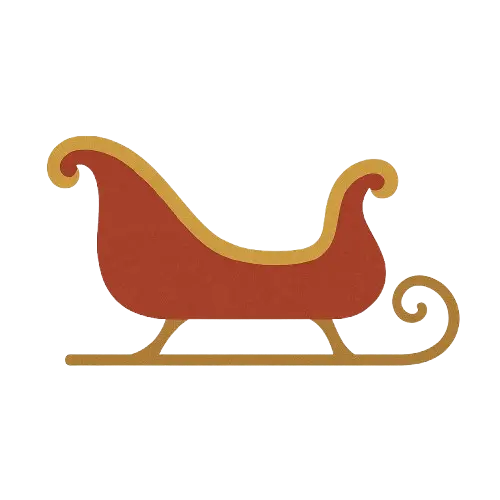- 1CE ESTE TIME MACHINE?
- 2CUM FUNCȚIONEAZĂ TIME MACHINE?
- 3CUM SETEZI TIME MACHINE?
- 4CUM RESTAUREZI ÎNTREGUL SISTEM?
Ce este Time Machine?
Time Machine este sistemul de backup integrat în macOS. A fost creat de Apple pentru a salva automat toate datele importante de pe Mac: fișiere, aplicații, setări, e-mailuri, poze și documente.
Practic, îți permite să „călătorești în timp” și să restaurezi Mac-ul exact cum era într-un moment anterior — fie că ai șters un fișier accidental, fie că ți-ai înlocuit complet hard diskul.
Cum funcționează Time Machine?
Time Machine face copii de siguranță automate la intervale regulate:
La fiecare oră – pentru ultimele 24 de ore
Zilnic – pentru ultima lună
Săptămânal – pentru lunile anterioare
Când spațiul se umple, sistemul șterge automat cele mai vechi backup-uri, păstrând cele mai recente.
Backup-urile sunt incrementale, adică după prima copie completă, Time Machine salvează doar modificările, economisind spațiu și timp.
Cum setezi Time Machine?
1️⃣ Alege un dispozitiv de stocare
Poți folosi:
un hard disk extern (HDD sau SSD) conectat prin USB-C, Thunderbolt sau USB-A;
un NAS compatibil cu Time Machine (precum Synology sau QNAP);
sau un alt Mac din rețea configurat ca server de backup.
Recomandare: Alege un disc de cel puțin dublul spațiului de pe Mac, pentru a permite mai multe versiuni istorice ale fișierelor.
2️⃣ Activează Time Machine
Mergi la System Settings → General → Time Machine
Click pe Add Backup Disk
Alege discul dorit și apasă Use Disk
După configurare, macOS va începe automat primul backup complet (poate dura mai multe ore în funcție de dimensiunea datelor).
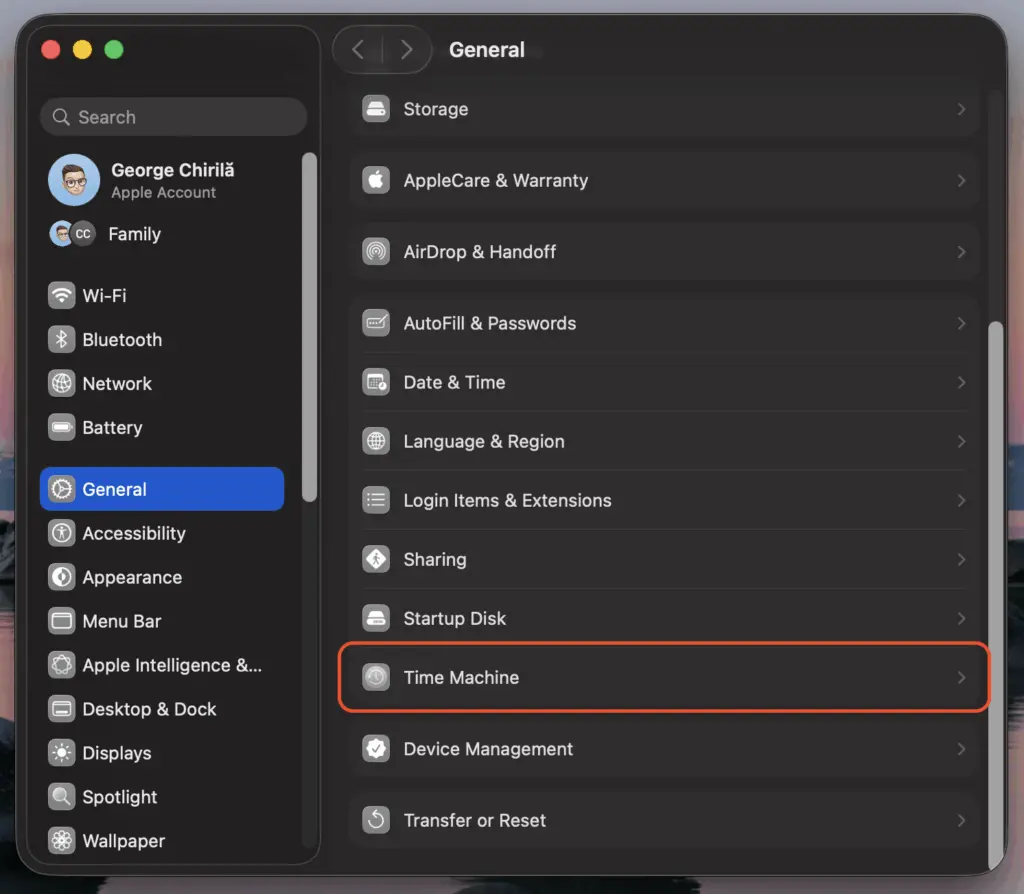
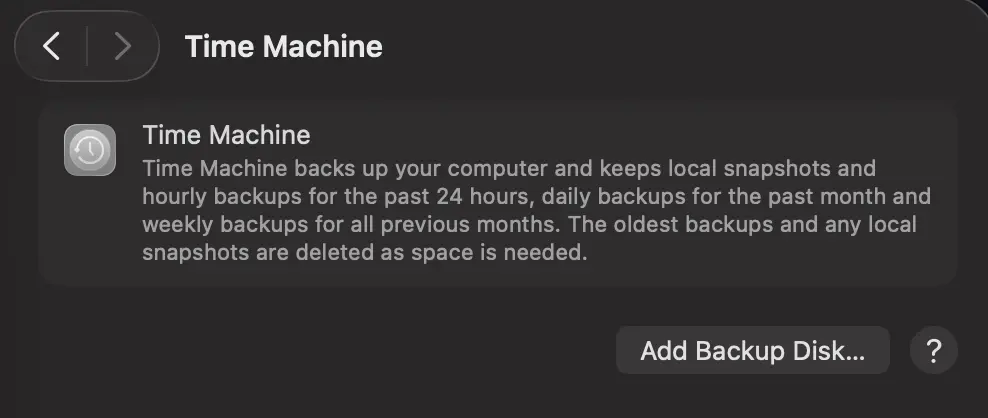
3️⃣ Verifică progresul și starea backup-urilor
În bara de meniu apare o icoană cu un ceas.
De aici poți:
vedea când s-a făcut ultima copie;
declanșa un backup manual;
sau verifica eventualele erori.
Cum restaurezi întregul sistem?
Dacă îți schimbi Mac-ul sau reinstalezi macOS:
În timpul configurării, alege opțiunea „From a Mac, Time Machine backup or Startup Disk”;
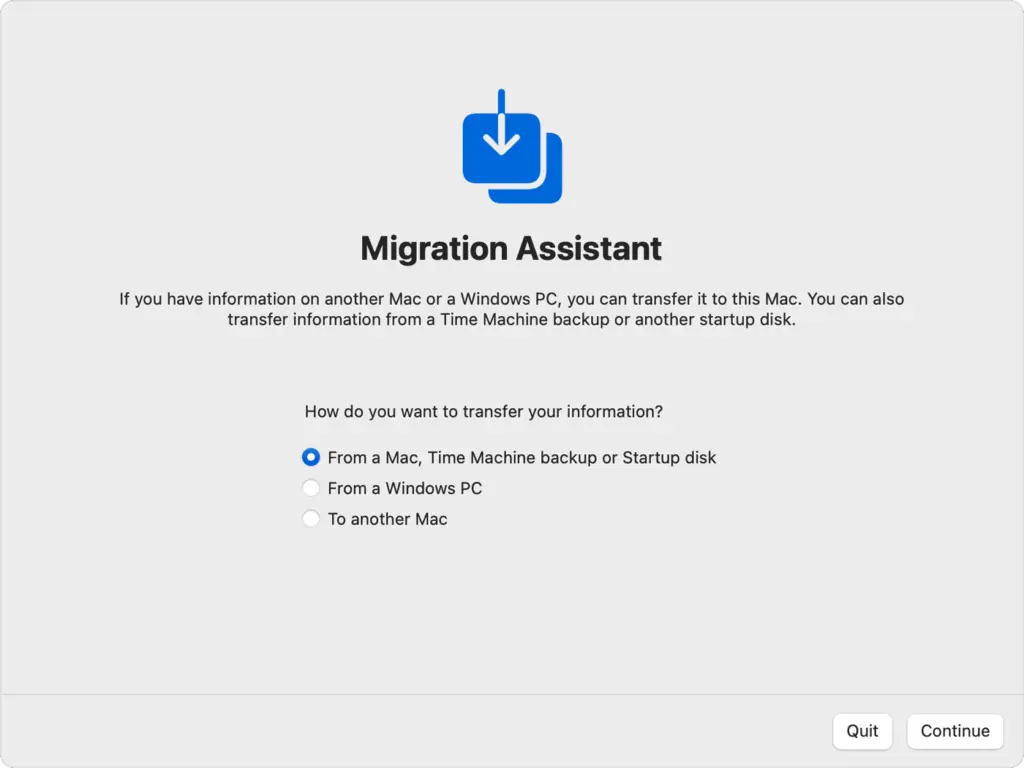
Sau, ulterior, folosește aplicația Migration Assistant (Applications → Utilities).